Mākoņkrātuve galvenokārt tiek izmantota kā līdzeklis failu koplietošanai ar citiem vai to pārvietošanai no vienas ierīces uz otru. Tā kā krātuves vieta kļuva arvien pieejamāka, daudzos gadījumos pat bez maksas, pakalpojums sāka kļūt arvien nozīmīgāks kā arvien pievilcīgāks dublēšanas risinājums, ja vien cilvēkiem nebija iebildumu, ka kāda trešā puse pārvalda savus datus.
Microsoft to ātri uzzināja. Kā tāds tas tiek nepārtraukti sākts pilnveidot OneDrive apkalpošana. Piemēram, viena no izmaiņām, kas nesen tika ieviesta Windows 10 bija papildinājumsOneDrive selektīvā sinhronizācija'funkcija. Šī funkcija ļāva lietotājiem parādīt failus, kas tiek sinhronizēti ar datoru, izmantojot OneDrive. Īpaši šī funkcija ļauj lietotājiem sinhronizēt visus failus un mapes jūsu OneDrive vai izvēlēties konkrētas sinhronizējamas mapes, padarot tās pieejamas lokāli.
OneDrive selektīvā sinhronizācija sistēmā Windows 10
Iepriekšējā Windows versijā - Windows 8.1, sūdzība bija tāda, ka sinhronizācijas funkcija nebija tik uzticama. Cilvēki vēlējās, lai faili, kurus viņi glabā datora failu pārlūkā, būtu pieejami arī bezsaistē, lai viņi varētu tiem piekļūt jebkur. Tas nebija iespējams, jo tas bija tikai vietturis.
Microsoft izmantoja vietturus lietotāju datoros, lai attēlotu failus, kurus viņi glabāja OneDrive. Cilvēkiem bija jāapgūst atšķirība starp vietturiem i.e. faili, kas pieejami tiešsaistē, pret failiem, kas pieejami bezsaistē i.e. fiziski datorā. Microsoft saņēma labu atsauksmju daudzumu par šo uzvedību un beidzot nāca klajā ar selektīvās sinhronizācijas funkciju.
Jaunā funkcija lietotājiem deva brīvību izvēlēties, kurus datus viņi vēlas sinhronizēt ar datoru no sava tiešsaistes OneDrive. Tātad viņi var izvēlēties, vai visi tiešsaistes OneDrive faili tiek sinhronizēti ar datoru vai tikai tie, kurus viņi izvēlējušies.
The OneDrive ikona atrodas Windows 10 uzdevumjoslā. Vienkārši atrodiet ikonu, ar peles labo pogu noklikšķiniet vai nospiediet un turiet OneDrive ikonu uzdevumjoslas paziņojumu apgabalā un izvēlieties Iestatījumi.
Pēc tam atvērtajā Microsoft OneDrive logā izvēlieties cilni mapes un nospiediet 'Izvēlējās mapespogu.
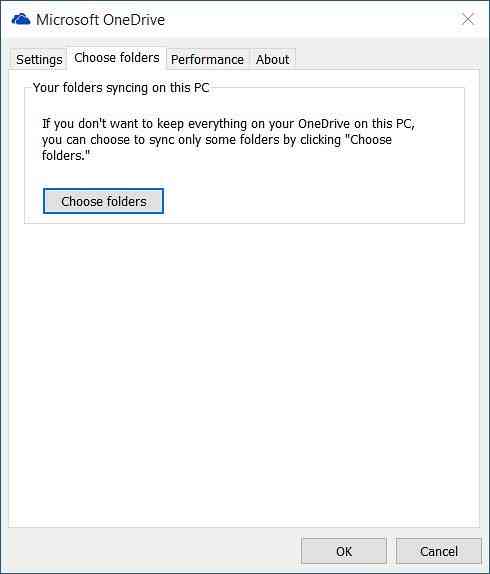
Tagad, lai sinhronizētu visus failus un mapes manā OneDrive, pārbaudietVisi faili un mapes manā OneDriveLai turpinātu, noklikšķiniet uz Labi.
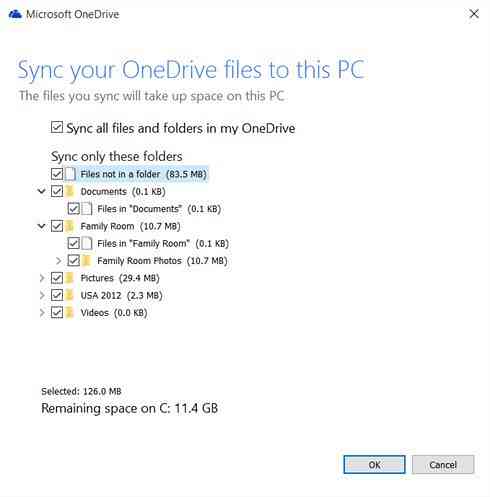
Lai atlasītu konkrētas mapes, kuras sinhronizēt vai atinhronizēt savā OneDrive
Atlasīt 'Sinhronizēt tikai šīs mapes'un nospiediet pogu Labi.
Visas atlasītās mapes tagad tiks sinhronizētas jūsu datorā.
Lai pārbaudītu, uzdevumjoslas paziņojumu apgabalā noklikšķiniet uz OneDrive ikonas un atveriet mapi OneDrive programmā File Explorer.
Ceru tas palīdzēs!
Skatiet šo ziņu, ja saņemat Šī ierīce ir noņemta no OneDrive ziņojuma, un šī, ja saskaras ar OneDrive sinhronizācijas problēmām un problēmām.
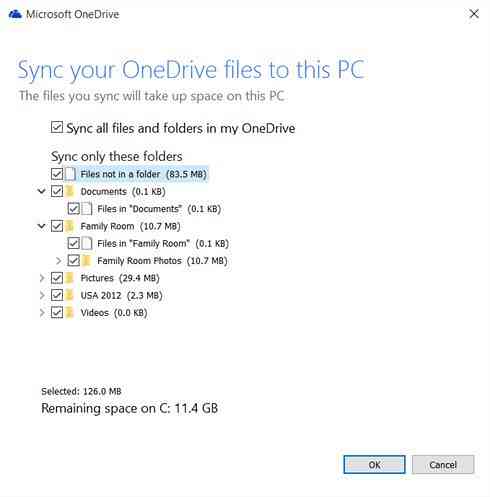
 Phenquestions
Phenquestions


